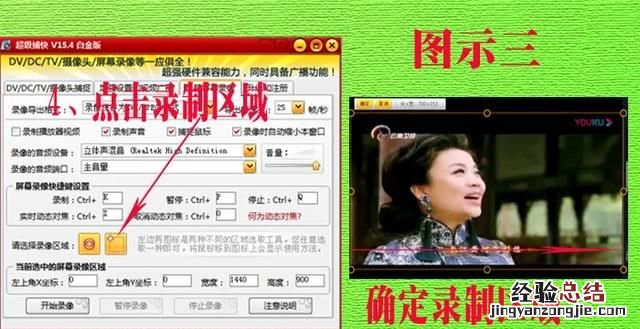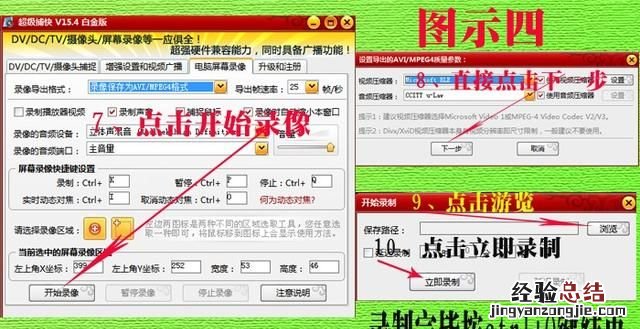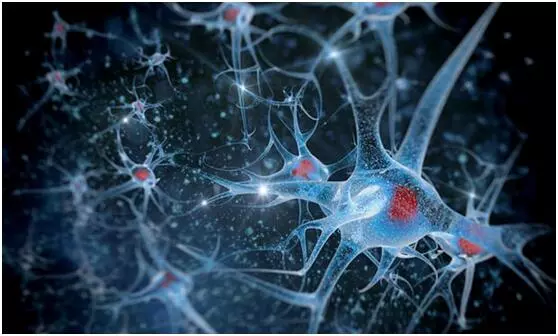给大家介绍一个集屏幕录制和视频编辑于一体的录屏软件Movavi Screen Capture Studio 10,使用它,你不但可以迅速完成录制操作,而且它自带编辑器 , 录制好的视频可以用自己的编辑器进行裁剪、拼接、添加字幕、音乐、特效等,然后输出即可 。有了它 , 你就不用再为编辑视频发愁了 。
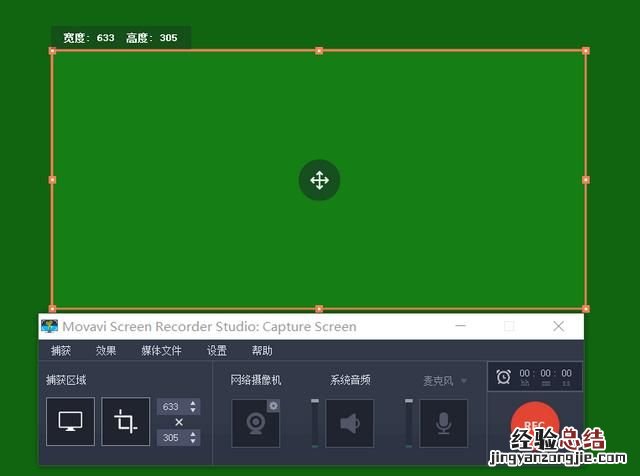
下面我们就来体验它的实际操作 。
一、录制电脑屏幕
1.启动软件 , 在启动画面中可以看到有“录制屏幕”和“编辑视频”按钮,单击“录制屏幕”,启动录屏程序 。
2.我们可以看到一个很简洁的软件界面,各项功能一目了然 。在捕获区域选择录制全屏或自定义录制区域,单击喇叭或话筒图标,选择录制系统音频或者麦克风声音 。
如果想录制带光标效果的视频 , 请在效果—光标效果中进行设置 。
单击设置—首选项—视频,可设置录制视频的帧数、大小以及音频质量 。
3.全部录制参数设置完毕 , 单击录制按钮开始录制 。
4.录制完毕,单击停止按钮,在打开的容器中单击另存为按钮,将录制好的视频保存 。
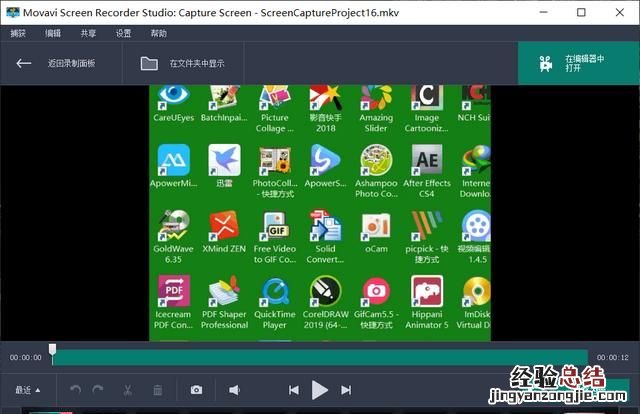
单击右上角的“在编辑器打开”按钮就会打开视频编辑器 , 录制的视频会自动添加到时间线上,然后我们就可以对它进行编辑 。
Movavi Screen Capture Studio 10自带的这个视频编辑器功能非常强大 , 实际上它也是Movavi 开发的一个单独的剪辑软件 , 只不过集成到了这个工具包中 。利用它可以给视频添加滤镜、转场、字幕、贴纸、标注等特效,操作方法与其他剪辑软件类似 , 只要你会用其他软件,使用这个剪辑软件也是小菜一碟儿 。
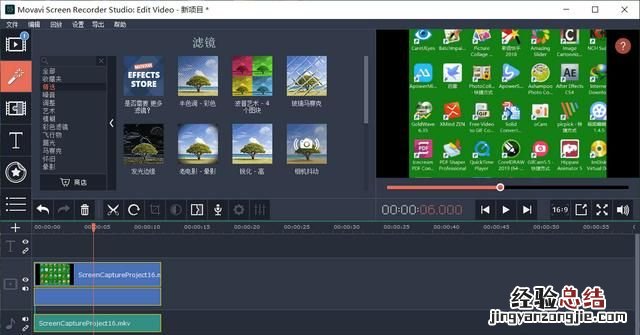
在左侧的列表中选择相应的工具,在模板列表中选择一种样式拖动到视频上即可 。
全部编辑完成后,单击右下角的导出按钮 , 导出视频,导出的视频支持目前市面上常用的大多数格式,如mp4、avi、mov、mpeg、wmv、mkv、flv、swf、gif、webm、m2ts等 。

一、游览器法【见图示一】
1、电脑上安装、打开360游览器,2、在360网站中任意打开一个视频…鼠标放到视频上…出现边播边录提示条…3、单击边播边录…出来界面点击红色播放按钮…录制完毕点击红色按钮结束…4、此时录制的视频在电脑桌面显示 。5、同时还显示快剪辑页面…用于视频剪辑等,可自行操作 。
游览器法虽然比较方便,但有局限性,比如优酷、百度、QQ影视等网络平台上的视频无法录制 , 这就需要屏幕录制工具来解决 。
二、屏幕录制法
录制电脑上的视频软件很多很多,如:迅捷屏幕录制工具、喵影屏幕录制工具、超级捕快屏幕录制工具等等 。有收费的、也有免费的 。根据实际需要和实践效果看 , 本人选择了超级捕快屏幕录制工具 。
超级捕快屏幕录制工具正版下载链接:
***/cm/userlogin.asp
超级捕快屏幕录制工具录制电脑上视频操作方法【见图示二、图示三、图示四】
1、选择要录制的视频….打开页面…暂停 。
2、双击打开超级捕快屏幕录制工具 。
3、点击电脑屏幕录像 。
4、点击请选择录像区域,5、对录制的视频画出录制区域…6、确定 。
7、点击开始录像 , 8、出来界面不用管默认即可…点击下一步 。
9、出来界面点击游览…..确定保存的路径,填写文件名…10、点击立即录制…录制完毕按ctrl+Q键结束 。
从此以后…您在电脑上想录制什么视频就录制什么视频,想录制什么都可以录制!
【电脑怎么录制呢,电脑咋录制】